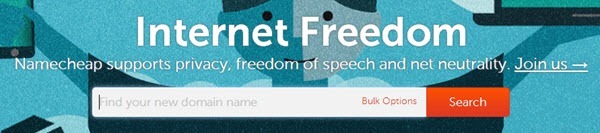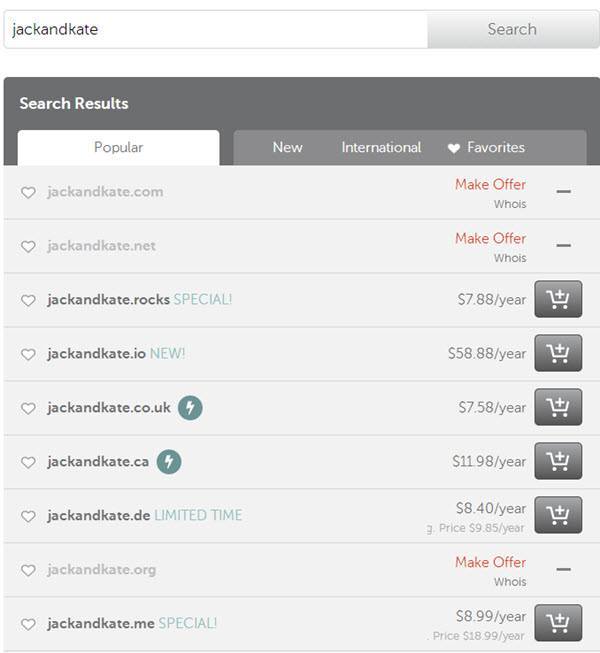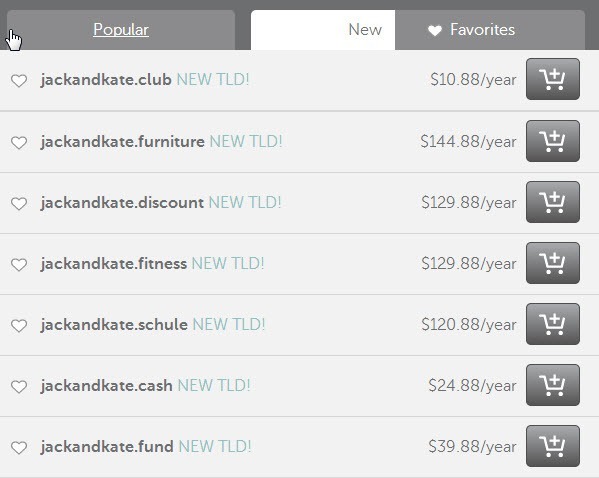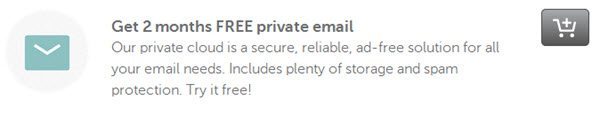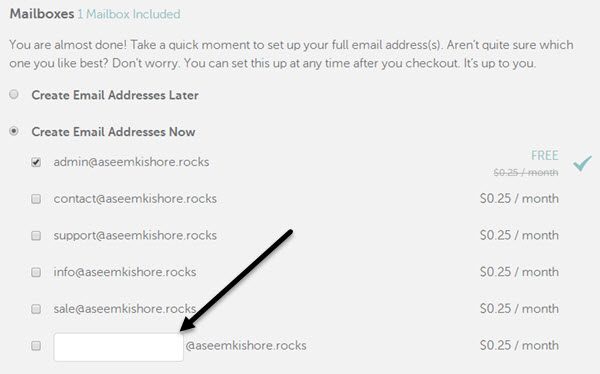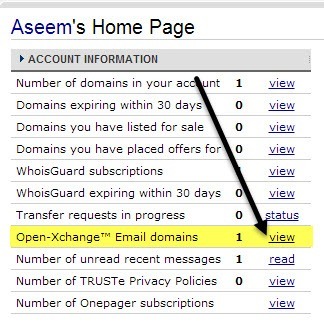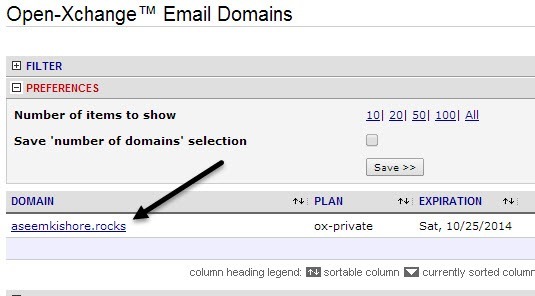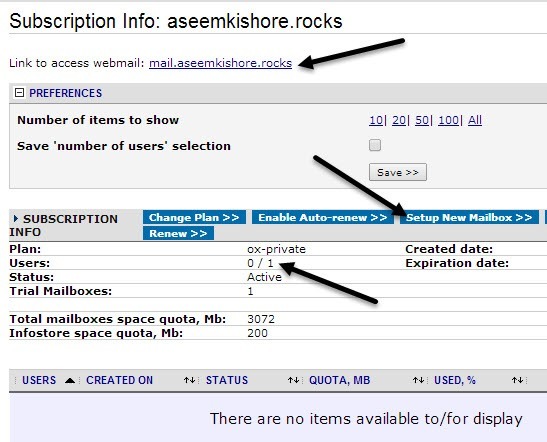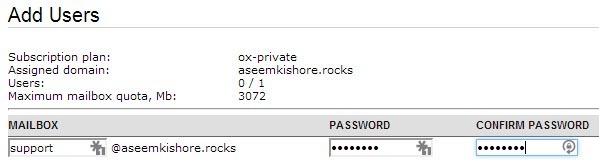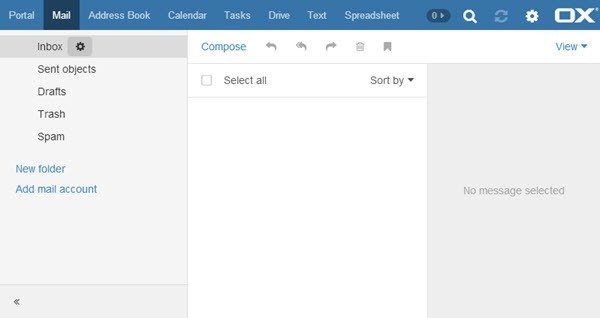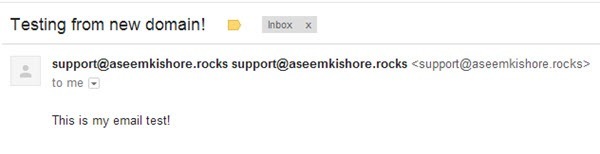दिन में वापस, एओएल की एक अच्छी सेवा थी जो आपको एक कस्टम डोमेन ईमेल पता मुफ्त में बनाने देती है और आप किसी भी डोमेन नाम का उपयोग कर सकते हैं, भले ही वह पहले से पंजीकृत हो। मुझे नहीं पता कि यह कैसे काम करता है, लेकिन यह थोड़ी देर के बाद चला गया और मैं देख सकता हूं क्यों!
आप अभी भी एक व्यक्तिगत ईमेल पता बना सकते हैं, लेकिन भुगतान किए बिना यह संभव नहीं है। इसका कारण यह है कि उस डोमेन के लिए ईमेल सेट अप करने के लिए आपको पहले डोमेन नाम खरीदने की आवश्यकता है। तो एक व्यक्तिगत डोमेन ईमेल पता प्राप्त करने के लिए, आपको पहले एक डोमेन पंजीकृत करना होगा। इसका यह भी अर्थ है कि आप सीमित हैं कि आपका "वैयक्तिकृत" ईमेल पता क्या हो सकता है। यदि कोई डोमेन पहले ही पंजीकृत है, तो आप इसे खरीद नहीं पाएंगे और इसलिए उस डोमेन नाम के माध्यम से ईमेल भेजने में सक्षम नहीं होंगे।
बेशक, यदि आप वास्तव में से एक ईमेल भेजना चाहते हैं कोई ईमेल पता, आप अपना खुद का ईमेल सर्वर बना सकते हैं और नकली ईमेल भेज सकते हैं, लेकिन फिर आप एक प्रमाणित हैकर / स्पैमर होंगे और हम इस आलेख में ऐसा कुछ भी नहीं सिखाएंगे।
तो आइए प्रक्रिया को भागों में विभाजित करें और उम्मीद है कि आप जिस डोमेन को ढूंढ रहे हैं उसे ढूंढ सकते हैं। यदि आप शादी के लिए ईमेल भेजना चाहते हैं या कुछ ऐसा ही चाहते हैं, तो आप शायद वही प्राप्त करेंगे जो आप चाहते हैं कि एक कस्टम ईमेल जैसे [email protected] या [email protected] बनाना चाहते हैं। यदि आप [email protected] से ईमेल भेजना चाहते हैं, तो आप भाग्य से बाहर निकलने जा रहे हैं क्योंकि love.com निश्चित रूप से पहले ही पंजीकृत है।
एक डोमेन खोजें
सबसे पहले, उपलब्ध एक डोमेन की तलाश करें। याद रखें, ईमेल को हमेशा कॉम में समाप्त नहीं होना चाहिए। हाल ही में, नए शीर्ष-स्तरीय डोमेनों की एक पूरी तरह से खोला गया, जिसका अर्थ है कि आपके पास एक डोमेन हो सकता है जो .fitness या .Investments या .photography जैसी चीजों में समाप्त होता है।
सबसे अच्छी साइट जिसका उपयोग करना पसंद है डोमेन की खोज के लिए NameCheap.com है। यह आपको एक खोजशब्द की खोज करने देता है और फिर आपको वह विकल्प देगा जो आप संभवतः उस कीवर्ड के लिए कल्पना कर सकते हैं।
खोज पर क्लिक करें और आप ' शीर्ष पर चार टैब देखेंगे: लोकप्रिय, नया, अंतर्राष्ट्रीय और पसंदीदा। नीचे दिए गए उदाहरण में, मैं यह देखने के लिए जैकंडकट खोजता हूं कि क्या उपलब्ध था। अनजाने में, jackandkate.com और .net उपलब्ध नहीं हैं, लेकिन अन्य .rocks और .me जैसे हैं! jackandkate.rocks वास्तव में बहुत अच्छा लगता है। अगर आप एक ईमेल भेजना चाहते थे, तो यह शादी@jackandkate.rocks जैसा होगा। @ प्रतीक से पहले का हिस्सा कुछ भी हो सकता है जो आप चाहते हैं।
आप नीचे स्क्रॉल कर सकते हैं और अन्य विकल्प देखेंउस डोमेन नाम के लिए अन्य उपलब्ध विकल्पों को देखने के लिए लिंक। इसके अलावा, उनमें से कुछ के नाम के बगल में थोड़ा हल्का आइकन है और यदि आप इसे ओवरवर करते हैं, तो यह आपको उस डोमेन नाम के लिए प्रतिबंध बताएगा। उदाहरण के लिए, यदि आप jackandkate.ca चाहते हैं, तो आपको इसे प्राप्त करने के लिए कनाडाई निवास होना होगा।
यदि इनमें से कोई भी आपकी कल्पना के अनुरूप नहीं है, तो नयाटैब और यह आपको सभी नए शीर्ष-स्तरीय डोमेन के साथ उपलब्ध विकल्पों को दिखाएगा। आप तुरंत देखेंगे कि ये पारंपरिक लोगों की तुलना में बहुत अधिक महंगी हैं।
एक बार जब आप कोई डोमेन ढूंढ लेते हैं तो आप इसे खुश करते हैं, इसे खरीदते हैं और फिर अगले अनुभाग पर पढ़ते हैं, जो आपको दिखाएगा कि नामकैप का उपयोग करके अपना ईमेल कैसे सेट अप करें भी। दरअसल, नामकैप से डोमेन खरीदने से पहले नीचे दिए गए अनुभाग को पढ़ें क्योंकि आप चेक आउट करते समय ईमेल होस्टिंग के 2 निःशुल्क महीने जोड़ सकते हैं।
सेटअप ईमेल होस्टिंग
जब आप अपना डोमेन खरीद रहे हों, आपको NameCheap पर ईमेल होस्टिंग जोड़ने का विकल्प दिखाई देगा और मुझे वास्तव में क्या पसंद है कि यह 2 महीने के लिए निःशुल्क है! अधिकांश लोगों के लिए, आपको केवल आमंत्रण भेजने के दौरान कुछ हफ्तों के लिए ईमेल पता की आवश्यकता हो सकती है। यदि आपको इसे अधिक समय की आवश्यकता है, तो यह बहुत सस्ता ईमेल होस्टिंग है।
आगे बढ़ें और नि: शुल्क निजी ईमेल के लिए कार्ट बटन में जोड़ें पर क्लिक करें और यह आपको दूसरे पृष्ठ पर लाएगा जहां आप इच्छित ईमेल पते चुन सकते हैं। डिफ़ॉल्ट रूप से, यह आपको मुफ्त में एक ईमेल पता देता है जो [email protected] से शुरू होता है। हालांकि, आप इसे अनचेक कर सकते हैं और नीचे दिए गए कस्टम रिक्त बॉक्स को चेक कर सकते हैं और यह आपका मुफ़्त बन जाएगा। यदि आप उस डोमेन के साथ एक से अधिक कस्टम ईमेल पते चाहते हैं, तो यह प्रति ईमेल पते $ 0.25 होगा।
अब चेकआउट के माध्यम से अनुसरण करें प्रक्रिया, जिसके दौरान आपको एक खाता बनाना होगा। एक बार पूरा हो जाने के बाद, खाता प्रबंधित करें बटन पर क्लिक करें या मुखपृष्ठ पर वापस जाएं और साइन इन पर क्लिक करें। एक बार लॉग इन करने के बाद, डैशबोर्डपर जाएं और आपको लिंक का पूरा समूह दिखाई देगा। जिस पर आप क्लिक करना चाहते हैं वह ओपन-एक्सचेंज ईमेल डोमेनहै।
अब आप डोमेन नाम देखेंगे सूचीबद्ध है और आपको उस पर क्लिक करना होगा। यदि आपने एक से अधिक डोमेन खरीदे हैं, तो आपको उस डोमेन का चयन करना होगा जिसके लिए आप ईमेल प्रबंधित करना चाहते हैं।
अब अपना ईमेल प्राप्त करने के लिए सेटअप, आपको पहले मेलबॉक्स बनाना होगा। मैंने सोचा कि यह अपने आप पर ऐसा करेगा क्योंकि मैंने कस्टम डोमेन नाम में टाइप किया था, लेकिन स्पष्ट रूप से आपको इसे मैन्युअल रूप से करना होगा। आगे बढ़ें और सेटअप नया मेलबॉक्सबटन पर क्लिक करें।
ईमेल पते के स्थानीय भाग में टाइप करें चाहेंगे, फिर अपना मेलबॉक्स पासवर्ड दें और फिर मेलबॉक्स बनाएंबटन पर क्लिक करें। अगले पृष्ठ पर, आगे बढ़ेंबटन क्लिक करें। अंत में, मुख्य ईमेल स्क्रीन पर वापस जाने के लिए सदस्यता प्रबंधनबटन पर क्लिक करें।
अंत में, आप ' देखेंगे कि यह आपको अपने ईमेल के प्रबंधन के लिए यूआरएल देता है। डिफ़ॉल्ट रूप से, यह सिर्फ mail.domainname होगा। जो भी हो। इसलिए चूंकि मेरा डोमेन aseemkishore.rocks है, इसलिए मैं अपने ईमेल को प्रबंधित करने के लिए mail.aseemkishore.rocks पर जाऊंगा। यह ध्यान देने योग्य है कि जब आप उस लिंक पर क्लिक करते हैं, तो आपको एक त्रुटि पृष्ठ मिल सकता है और ऐसा इसलिए है क्योंकि यदि आपने अभी डोमेन पंजीकृत किया है, तो DNS सेटिंग्स को इंटरनेट पर प्रचार करना होगा और इसमें 48 घंटे तक लग सकते हैं। मेरे मामले में, इसमें केवल 30 मिनट लग गए और फिर यह ईमेल क्लाइंट पर रीडायरेक्ट कर रहा था।
हालांकि, अगर आप तत्काल पहुंच चाहते हैं, तो लिंक उस निजी ईमेल ईमेल में होना चाहिए जो आपको नेमशेप से मिलता है। अगर आपको यह नहीं मिल रहा है तो ईमेल प्रबंधित करने के लिए यूआरएल यहां दिया गया है:
https://privateemail.com/appsuite/signin
अब आपको उस ईमेल पते का उपयोग करके लॉगिन करना होगा जिसे आपने अभी बनाया है और जिस पासवर्ड को आपने अभी उस मेलबॉक्स के लिए सेट किया है। मेरा उपयोगकर्ता नाम मेरे उदाहरण में [email protected] है। अपने NameCheap खाते के लिए लॉगिन जानकारी का उपयोग न करें क्योंकि यह काम नहीं करेगा।
एक बार जब आप अंदर आ जाएंगे, तो आप नामकैप द्वारा उपयोग किए गए ईमेल क्लाइंट के लिए इंटरफ़ेस देखेंगे। यह एक साफ इंटरफ़ेस है और अधिकांश उद्देश्यों के लिए पूरी तरह से ठीक काम करता है।
अब अपना पहला ईमेल भेजने के लिए, बस लिखें लिंक और दूर भेजो! मैंने अपने जीमेल खाते में एक ईमेल भेजा और यह कुछ ही सेकंड में ठीक हो गया। NameCheap के बारे में सबसे अच्छी बात यह है कि यह IMAP का भी समर्थन करता है, ताकि आप Outlook या जो भी ईमेल क्लाइंट अपना ईमेल प्रबंधित करना चाहते हैं उसका उपयोग कर सकें। यदि आपके पास पसंद है तो उनके पास उस खाते से सभी ईमेल को अग्रेषित करने का विकल्प भी होगा।
तो यह सब कुछ है! यह एक प्रक्रिया है और यह सब कुछ करने के लिए आपको एक घंटे का समय लगेगा, लेकिन यदि आप वास्तव में एक व्यक्तिगत ईमेल पता चाहते हैं, तो यह वास्तव में इसके बारे में जाने का एकमात्र तरीका है। बेशक, आप कहीं भी अपने डोमेन को पंजीकृत कर सकते हैं और सैकड़ों ईमेल होस्टिंग कंपनियां हैं, लेकिन मैं सिर्फ नामकैप की अनुशंसा करता हूं क्योंकि मुझे लगता है कि यह आपको कीमत के लिए सबसे अच्छा मूल्य देता है और इसका उपयोग करना बहुत आसान है। यदि आपके कोई प्रश्न या टिप्पणियां हैं, तो हमें नीचे बताएं। का आनंद लें!